GRUB 2 je zavaděč, který používají všechny současné distribuce Linuxu. V této příručce vysvětlím, jak upravit nabídku zavaděče GRUB na vašem serveru nebo ploše, jak přidat položky nabídky a přidat vlastní obrázek úvodní obrazovky.
Přehled GRUB 2.
Jednou z důležitých vlastností v GRUB 2 je flexibilita; GRUB rozumí souborovým systémům a spustitelným formátům jádra, takže si můžete načíst libovolný operační systém tak, jak chcete, aniž byste museli zaznamenávat fyzickou polohu vašeho jádra na disk. Takže můžete načíst jádro pouhým zadáním jeho názvu souboru a jednotky a oddílu, kde se jádro nachází.
Konfigurační soubor GRUB má nový název („grub.cfg“ spíše než „menu.lst“ nebo „grub.conf“), novou syntaxi a mnoho nových příkazů. Konfigurace nemůže být přenesena přímo, i když většina uživatelů GRUB Legacy by neměla shledávat syntaxi příliš překvapivou. Soubor "grub.cfg" je automaticky vygenerován příkazem:
grub-mkconfig
Úprava nabídky GRUB.
Počínaje hlavním souborem GRUB "/boot/grub/grub.cfg" . Tento soubor je generován automaticky a není určen k přímé úpravě. Můžete použít libovolný editor, ve kterém chcete soubor zobrazit. Podívejte se na obrázek níže.
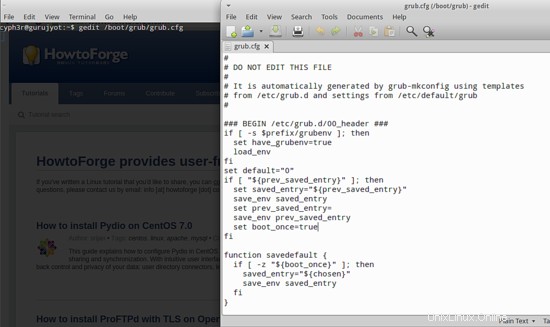
Uživatelský soubor GRUB 2, který se má upravit, lze nalézt na dvou místech.
/etc/default/grub pro změnu možností zaváděcí nabídky.
/etc/grub.d/ pro úpravu souborů skriptů, které vytvářejí "grub.cfg" .
Chcete-li začít upravovat možnosti spouštěcí nabídky, pokračujte a zadejte :
gksu gedit /etc/default/grub
Věci, které budete moci změnit, jsou:
GRUB_DEFAULT=0 #GRUB_HIDDEN_TIMEOUT=0 GRUB_HIDDEN_TIMEOUT_QUIET=true GRUB_TIMEOUT=-1 GRUB_DISTRIBUTOR=`lsb_release -i -s 2> /dev/null || echo Debian` GRUB_CMDLINE_LINUX_DEFAULT="quiet splash" GRUB_CMDLINE_LINUX=""
Vysvětlením každého z nich začneme s
GRUB_DEFAULT= Výchozí položka nabídky. Může to být číslo, v tomto případě identifikuje N záznam ve vygenerovaném menu počítaný od nuly, nebo název záznamu menu nebo speciální řetězec "uloženo". Použití názvu může být užitečné, pokud chcete nastavit položku nabídky jako výchozí, i když před ní může být proměnný počet položek.
POZNÁMKA:VE VÝŠE UVEDENÉM VZORKU SOUBORU ČÍSLO „0“ OZNAČUJE ÚPLNĚ PRVNÍ ZÁPIS SOUBORU grub.cfg.
GRUB_HIDDEN_TIMEOUT= Spusťte výchozí položku tolik sekund po zobrazení nabídky, pokud nestisknete klávesu. Výchozí hodnota je "5". Nastavte na "0" pro okamžité spuštění bez zobrazení nabídky nebo na "-1" pro čekání neomezeně dlouho.
GRUB_HIDDEN_TIMEOUT_QUIET= Pokud je nastaveno na hodnotu false, zobrazí se odpočítávací časovač, pokud je nastaveno na hodnotu true, zobrazí se před zobrazením aktuální nabídky GRUB pouze prázdnou obrazovku.
GRUB_TIMEOUT= Toto je počet sekund, po které GRUB zobrazí nabídku před spuštěním výchozí možnosti. Nastavením na „0“ se okamžitě spustí výchozí možnost bez zobrazení nabídky. Zatímco nastavení na "-1" podrží nabídku, dokud uživatel nevybere možnost.
GRUB_DISTRIBUTOR=lsb_release -i -s 2> /dev/null || echo Debian Tento řádek jednoduše získá název v položce nabídky.
GRUB_CMDLINE_LINUX_DEFAULT="tiché splash" Odstraněním „tichého“ zde se během spouštění zobrazí textový výstup, zatímco odstraněním „splash“ se místo úvodního obrázku zobrazí černá obrazovka.
Můžete pokračovat a nastavit si vlastní úvodní obrázek jeho přidáním do /boot/grub/ adresář
sudo cp splash1.jpg /boot/grub/
To bylo to, co jste mohli udělat s /etc/default/grub soubor. Nyní, pokud chcete přidat vlastní položku spouštěcí nabídky, zde to budete moci udělat. Zadejte následující podle obrázku.
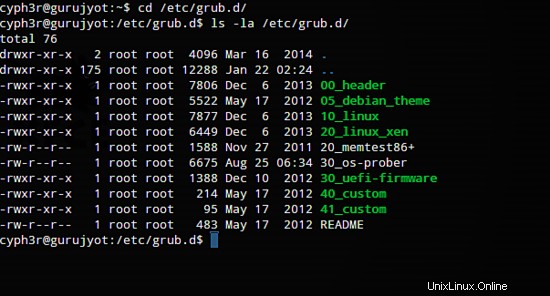
Nyní budete muset použít soubor 40_custom pro psaní vlastních položek nabídky.
gksu gedit 40_custom

Můžete pokračovat a odkazovat na záznamy generované os_prober v /boot/grub/grub.cfg pro vaši referenci. Název souboru určuje, v jakém pořadí jsou skripty spouštěny, takže v podstatě 30_os_prober vygeneruje položku nabídky před 40_custom a poté 41_custom. Aby byl jakýkoli soubor spustitelný, budete muset změnit oprávnění k souboru. Chcete-li změnit použití oprávnění
sudo chmod +x /etc/grub.d/40_custom
To byly základy. Nyní, abyste použili všechna nastavení a změny, budete muset aktualizovat GRUB.
sudo update-grub
Restartujte svůj systém a sami zkontrolujte změny.
Odkazy
- www.gnu.org/software/grub/